怎样在电脑上改wifi密码? 如何在笔记本电脑上修改无线密码
更新时间:2024-05-01 10:00:45作者:xtang
在现代社会中无线网络已经成为我们日常生活中不可或缺的一部分,无论是在家中使用电脑上网,还是在外出办公时连接无线网络,都需要设置一个安全的Wi-Fi密码来保护个人信息的安全。如何在电脑上改变Wi-Fi密码呢?在笔记本电脑上修改无线密码又该如何操作呢?接下来我们将详细介绍这两个问题的解决方法。
方法如下:
1.打开电脑,等待电脑开机到桌面。鼠标右击右下角“无线”符号,选择“打开“ 网络和internet”设置”。
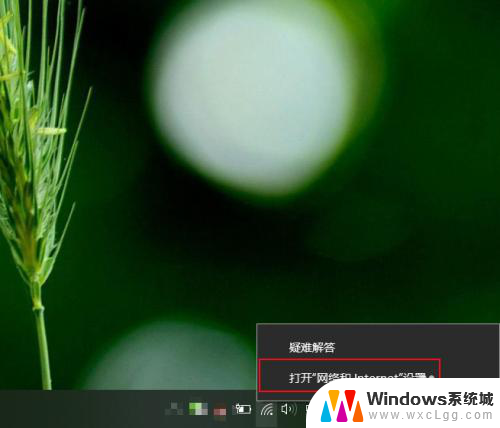
2.在弹出的状态界面中,往下滑动,选择“网络和共享中心”,进入到网络信息界面。
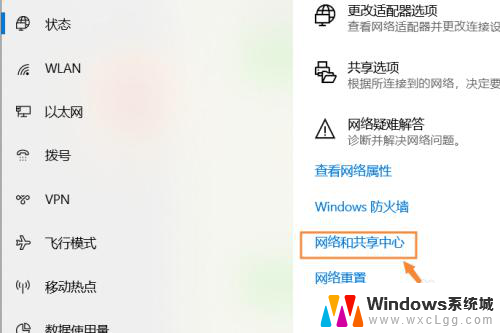
3.在出现的网络信息界面中,点击“WLAN”连接的无线网络,会出现一个状态界面。
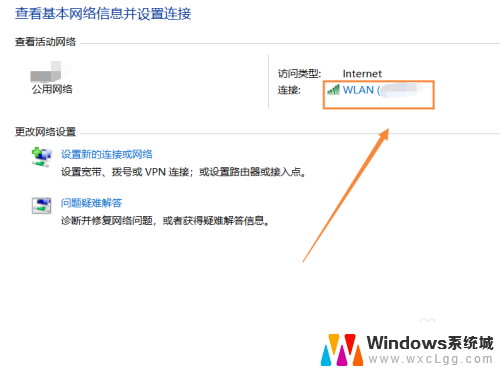
4.在出现的WLAN状态界面,点击“无线属性”。在无线属性中,点击“安全”选项,更改网络安全密钥,输入自己想要设置的密码,点击“确定”即可生效。
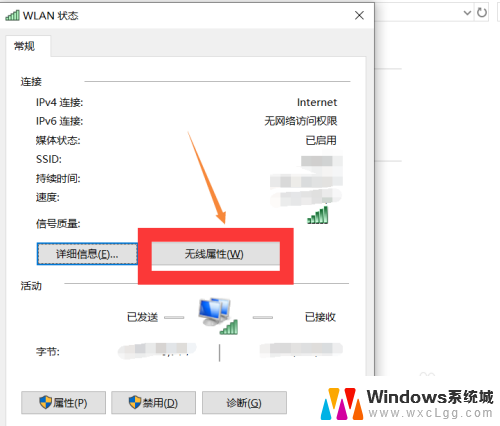
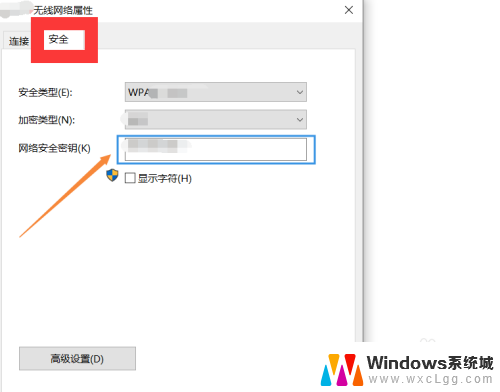
5.总结如下:
①右击电脑右下角“无线”符号,点击“打开网络和Internet设置”。
②往下滑动,找到“网络和共享中心”,点击“WLAN”进入状态界面。
③点击“无线属性--安全”,输入自己想要更改的密码,点击“确定”即可生效。
以上是如何在电脑上更改WiFi密码的全部内容,如果您遇到相同的问题,可以参考本文中介绍的步骤进行修复,希望对大家有所帮助。
- 上一篇: 蓝牙密钥连接 蓝牙配对密钥输入方法
- 下一篇: wps如何让插入的图片缩小到固定尺寸的方格里
怎样在电脑上改wifi密码? 如何在笔记本电脑上修改无线密码相关教程
-
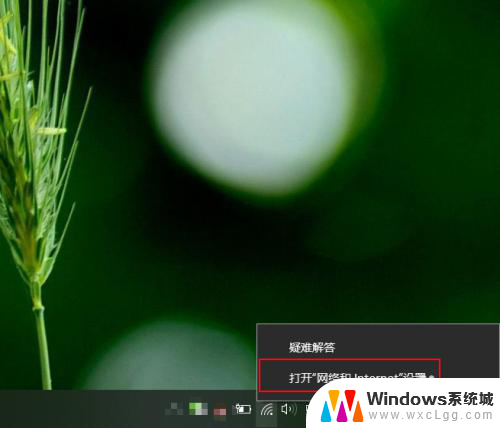 怎么在电脑上更改wifi密码 笔记本电脑无线密码如何修改
怎么在电脑上更改wifi密码 笔记本电脑无线密码如何修改2024-03-03
-
 没电脑怎么改无线网密码 没有电脑如何修改wifi密码
没电脑怎么改无线网密码 没有电脑如何修改wifi密码2025-04-07
-
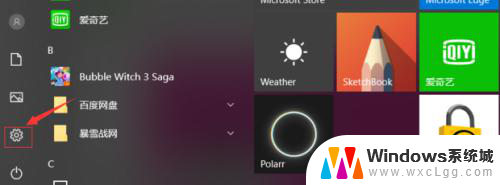 怎么修改笔记本开机密码 笔记本电脑开机密码修改步骤
怎么修改笔记本开机密码 笔记本电脑开机密码修改步骤2024-01-16
-
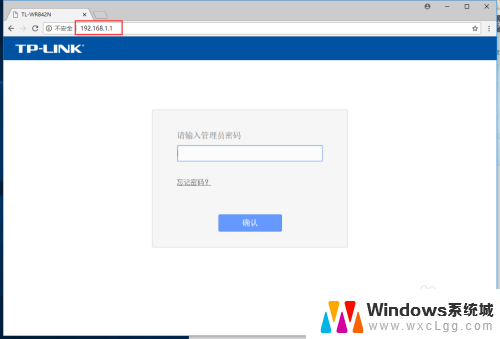 怎么更改家里wifi密码 怎样设置和修改家里的WIFI无线密码
怎么更改家里wifi密码 怎样设置和修改家里的WIFI无线密码2023-11-21
-
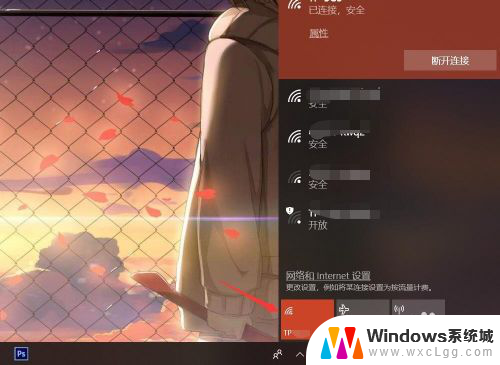 笔记本上的wifi密码怎么看 怎样在笔记本电脑上查看已连接WiFi密码
笔记本上的wifi密码怎么看 怎样在笔记本电脑上查看已连接WiFi密码2024-08-23
-
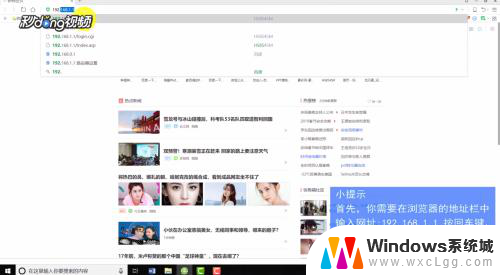 电脑上如何更改wi-fi密码 电脑中WiFi密码怎么改
电脑上如何更改wi-fi密码 电脑中WiFi密码怎么改2024-04-09
电脑教程推荐
- 1 固态硬盘装进去电脑没有显示怎么办 电脑新增固态硬盘无法显示怎么办
- 2 switch手柄对应键盘键位 手柄按键对应键盘键位图
- 3 微信图片怎么发原图 微信发图片怎样选择原图
- 4 微信拉黑对方怎么拉回来 怎么解除微信拉黑
- 5 笔记本键盘数字打不出 笔记本电脑数字键无法使用的解决方法
- 6 天正打开时怎么切换cad版本 天正CAD默认运行的CAD版本如何更改
- 7 家庭wifi密码忘记了怎么找回来 家里wifi密码忘了怎么办
- 8 怎么关闭edge浏览器的广告 Edge浏览器拦截弹窗和广告的步骤
- 9 windows未激活怎么弄 windows系统未激活怎么解决
- 10 文件夹顺序如何自己设置 电脑文件夹自定义排序方法